Cara menginstal server rabbitmq di ubuntu 18.04 & 16.04 lts

- 4881
- 736
- Jermaine Mohr
Rabbitmq adalah broker pesan open-source paling populer. RabbitMQ adalah aplikasi ringan yang tersedia untuk sebagian besar sistem operasi populer. RabbitMQ mendukung beberapa protokol pesan. RabbitMQ dapat dengan mudah digunakan dalam konfigurasi terdistribusi dan federasi untuk memenuhi persyaratan skala tinggi, ketersediaan tinggi.
Tutorial ini akan membantu Anda menginstal RabbitMQ di Ubuntu 18.04 LTS dan 16.04 Sistem LTS.
Prasyarat
Masuk ke sistem Ubuntu Anda dan perbarui paket saat ini.
Sudo apt-get update && sudo apt-get upgrade
Juga, termasuk langkah di bawah ini berdasarkan pengalaman pembaca kami ditambahkan di bagian komentar. Hapus Paket Erlang yang sudah diinstal pada sistem Anda.
sudo apt-get purge erlang*
Langkah 1 - Instal RabbitMQ di Ubuntu
Pertama -tama, aktifkan repositori RabbitMQ PPA di sistem Anda. Juga, impor kunci penandatanganan RabbitMQ di sistem Anda. Gunakan perintah berikut untuk melakukan ini.
Echo 'deb http: // www.Rabbitmq.com/ debian/ pengujian utama '| sudo tee/etc/apt/sumber.daftar.D/Rabbitmq.Daftar wget -O- https: // www.Rabbitmq.com/rabbitmq-release-penandatanganan-kunci.ASC | sudo apt-key add -
Setelah itu memperbarui cache apt dan instal server RabbitMQ di sistem Anda.
sudo apt-get update sudo apt-get install rabbitmq-server
Langkah 2 - Kelola Layanan RabbitMQ
Setelah menyelesaikan instalasi, aktifkan layanan RabbitMQ di sistem Anda. Juga, mulailah layanan RabbitMQ. Gunakan salah satu metode di bawah ini sysvinit untuk sistem yang lebih lama atau systemctl untuk sistem operasi terbaru.
Menggunakan init -
Pembaruan Sudo-RC.D Rabbitmq-Server Default Sudo Service Rabbitmq-Server Mulai Layanan Sudo Rabbitmq-Server Stop
Uisng systemctl -
sudo systemctl mengaktifkan rabbitmq-server sudo systemctl start rabbitmq-server sudo systemctl stop rabbitmq-server
Langkah 3 - Buat Pengguna Admin di RabbitMQ
Secara default, RabbitMQ membuat pengguna bernama "Tamu" dengan kata sandi "Tamu". Anda juga dapat membuat akun administrator Anda sendiri di server RabbitMQ menggunakan perintah berikut. Ubah kata sandi Anda dengan kata sandi Anda sendiri.
sudo rabbitmqctl add_user admin kata sandi sudo rabbitmqctl set_user_tags admin administrator sudo rabbitmqctl set_permissions -p / admin ".*"".*"".*"
Langkah 4 - Mengatur Konsol Manajemen Web Rabbitmq
RabbitMQ juga menyediakan dan konsol manajemen web untuk mengelola seluruh RabbitMQ. Untuk mengaktifkan konsol manajemen web, jalankan perintah berikut di sistem Anda. Konsol Manajemen Web membantu Anda mengelola server RabbitMQ.
sudo rabbitmq-plugins mengaktifkan rabbitmq_management
Dasbor rabbitmq dimulai pada port 15672. Akses server Anda di port untuk mendapatkan dasbor. Gunakan nama pengguna dan kata sandi yang dibuat pada langkah 3
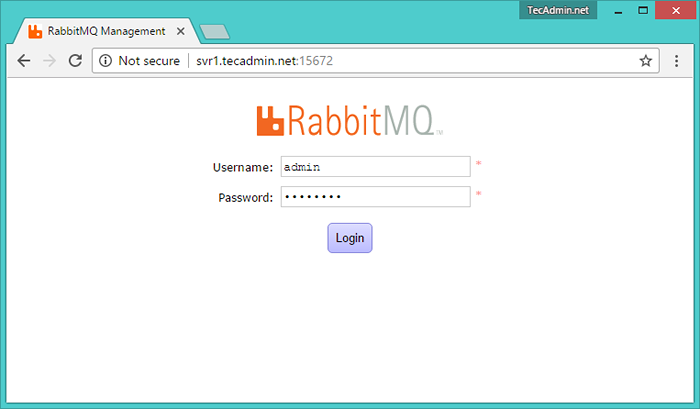
Setelah masuk, Anda akan mendapatkan dasbor antarmuka web RabbitMQ Management.
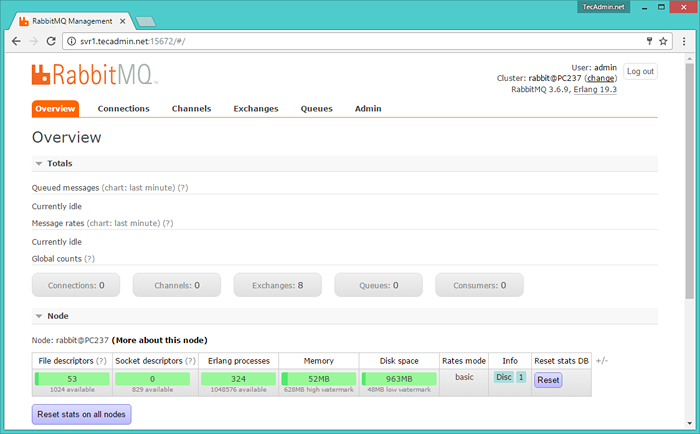
- « Cara menginstal dan menggunakan imapsync di centos & fedora
- Cara menginstal erlang di ubuntu 18.04 & 16.04 lts »

